Warp#
Справка
- Режим:
Режим редактирования
- Меню:
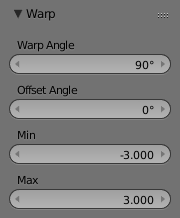
Параметры инструмента Warp.#
Инструмент Warp берёт выбранные элементы и деформирует их вокруг 3D-курсора на определённый угол. Обратите внимание, что это преобразование всегда зависит от местоположения 3D-курсора. Опорная точка не учитывается. Результаты преобразования Warp также зависят от вида.
Использование#
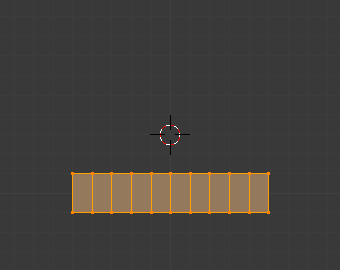
До команды.# |
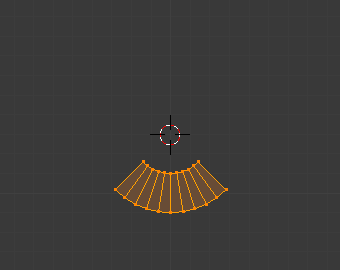
Warp Angle 90.# |
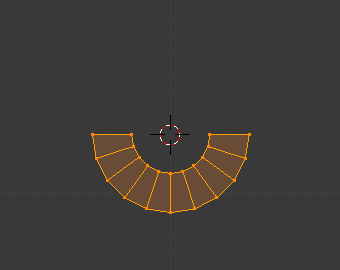
Warp Angle 180.# |
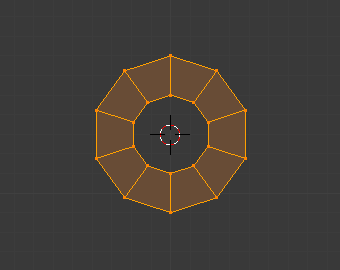
Warp Angle 360.# |
Расположение курсора и вида#
Местоположение 3D-курсора можно использовать для изменения результатов преобразования Warp. Как видно из примера в этом разделе, радиус Warp зависит от расстояния курсора до выбранных элементов. Чем больше расстояние, тем больше радиус.
На результат преобразования Warp также влияет ваш текущий вид. Пример в этом разделе показывает результаты преобразования Warp на 180 градусов, применённого к одной и той же плоскости сетки в различных видах.
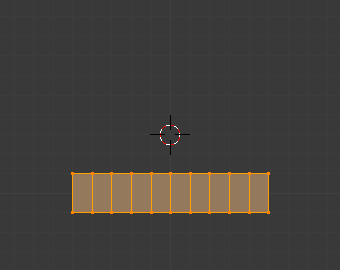
До команды.# |
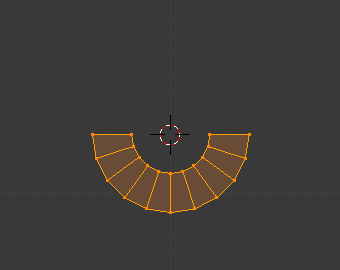
Warp Angle 180.# |
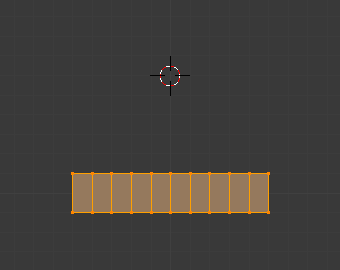
До команды.# |
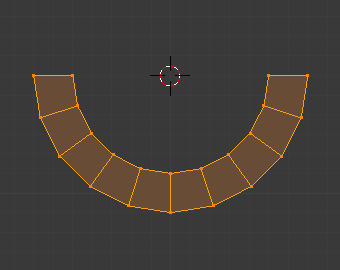
Warp Angle 180.# |

До команды.# |
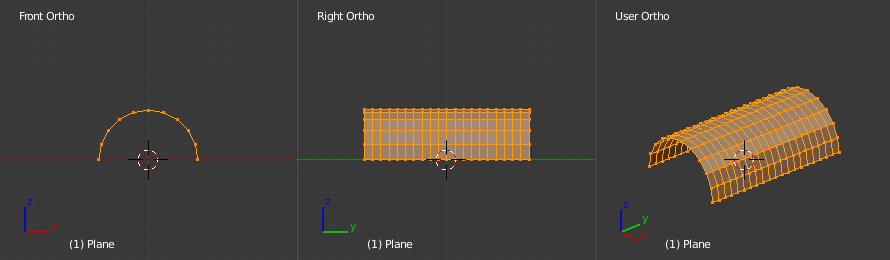
Warp Angle 180 на виде XZ.# |
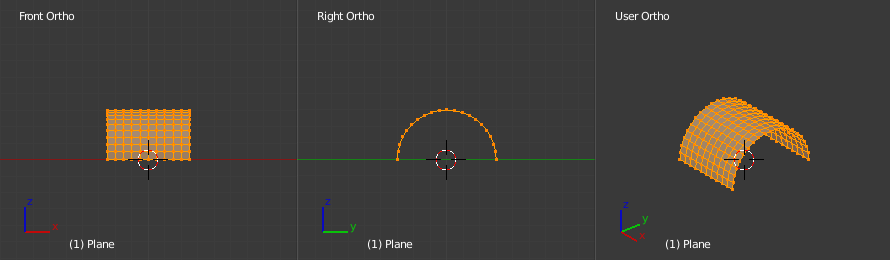
Warp Angle 180 на виде YZ.# |
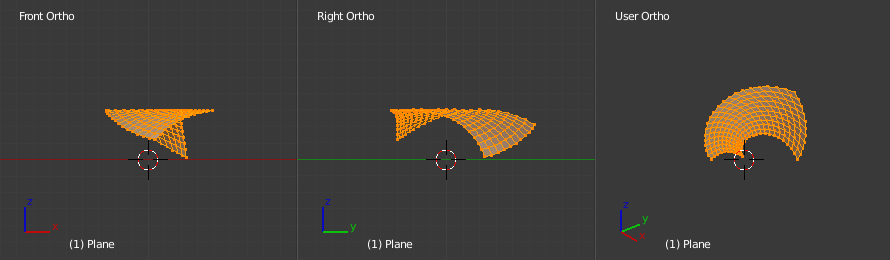
Warp Angle 180 на виде пользователя.# |
Примечание
Деформация текста
Если вы хотите деформировать текст, вам нужно преобразовать его из текстового объекта в сетку с помощью Convert.
Пример#

Текст обёрнутый вокруг логотипа.#
Это было сделано путём создания логотипа и текста Blender как отдельных объектов. Текст был преобразован в сетку, а затем деформирован вокруг логотипа Blender.